Регистрация в ФНС #
Важно! Для регистрации контрольно-кассовой техники в ФНС, необходимо иметь действующую квалифицированную электронную подпись (КЭП) и корректно установленный, соответствующий, драйвер.
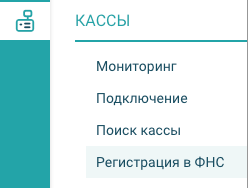
Для начала процедуры перейдите в личный кабинет «Платформа ОФД», выберите раздел «Кассы», далее подраздел «Регистрация в ФНС», нажмите на кнопку «+ Создать заявку», после чего для заполнения будет загружена форма подачи заявления по регистрации контрольно-кассовой техники.

Сбор основной информации о кассе #

Адрес установки кассы
Необходимо указать фактический адрес установки кассового аппарата.
В случае установки кассы в месте, на которое адреса нет, следует указать ближайший имеющийся.
Важно! Необходимо выбрать адрес установки только из выпадающей строки.
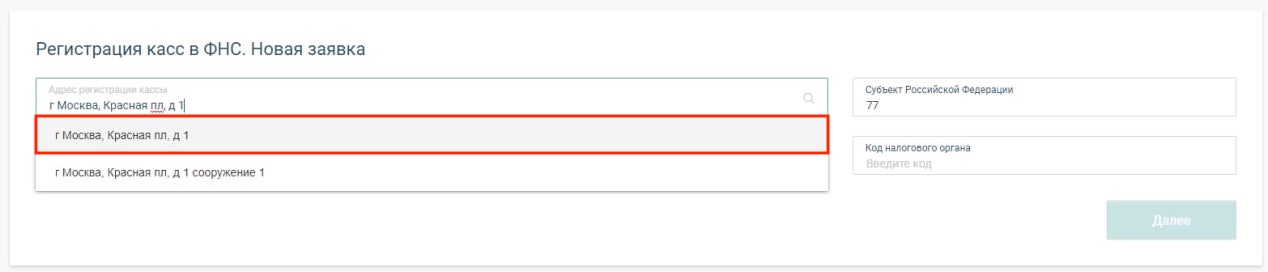
Наименование места установки кассы
Указывается в свободной форме.
Пример – Касса №333 по адресу [г Москва, Красная пл, д 1]
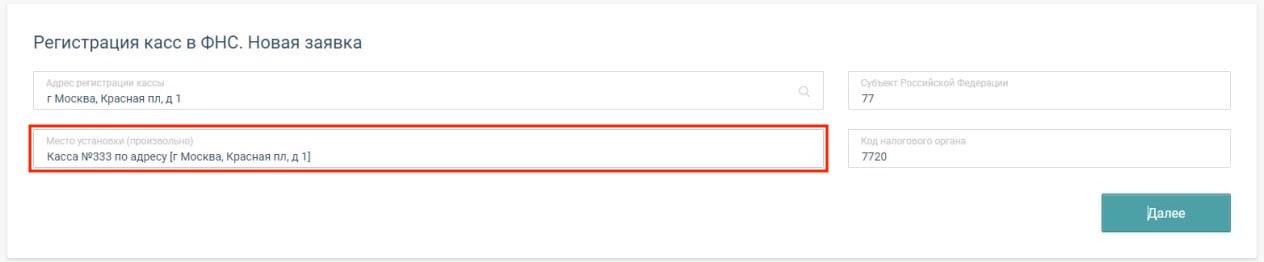
Субъект Российской Федерации
Устанавливается в зависимости от адреса установки кассы. Пример: 77 – Москва
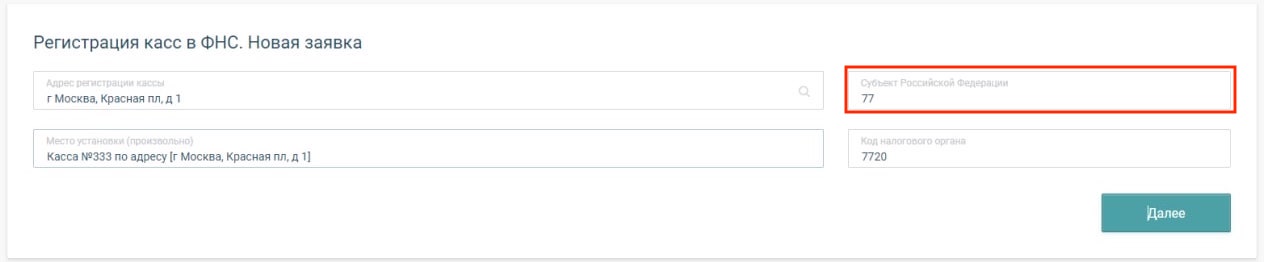
Код налогового органа
Необходимо указать код налогового органа. Данный код не входит в состав адреса налоговой инспекции и не содержится в ЕГРЮЛ/ЕГРИП.
Уточнить код налогового органа можно на сайте налоговой инспекции —https://service.nalog.ru/addrno.do
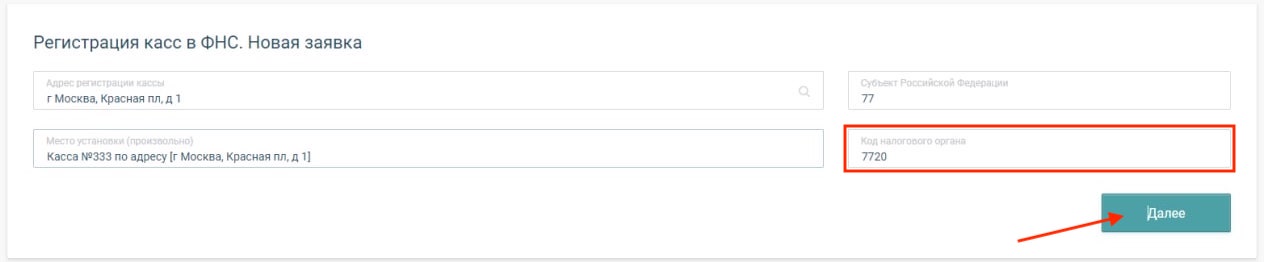
Данные кассы #
Модель кассы
Необходимо выбрать модель вашего кассового аппарата из выпадающего списка.
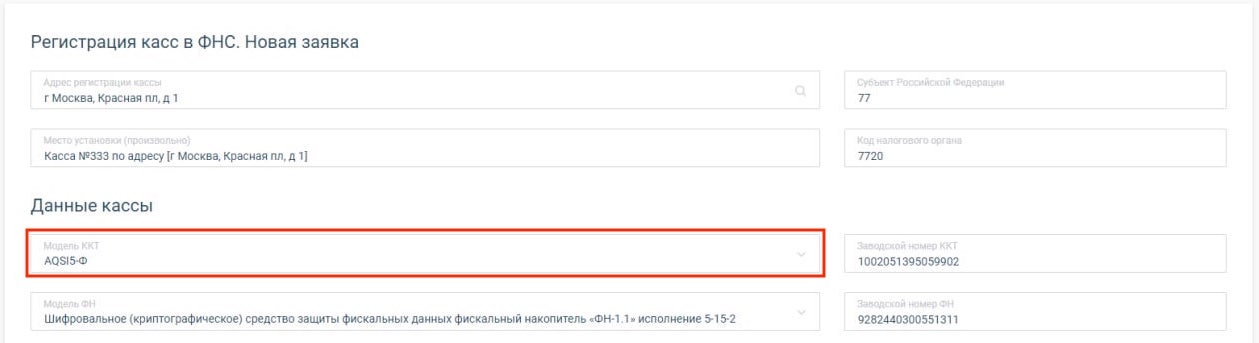
Заводской номер кассы
Необходимо указать заводской номер вашего кассового аппарата.
Данное значение указано в документах, входящих в комплектацию кассового аппарата, или на самом устройстве.
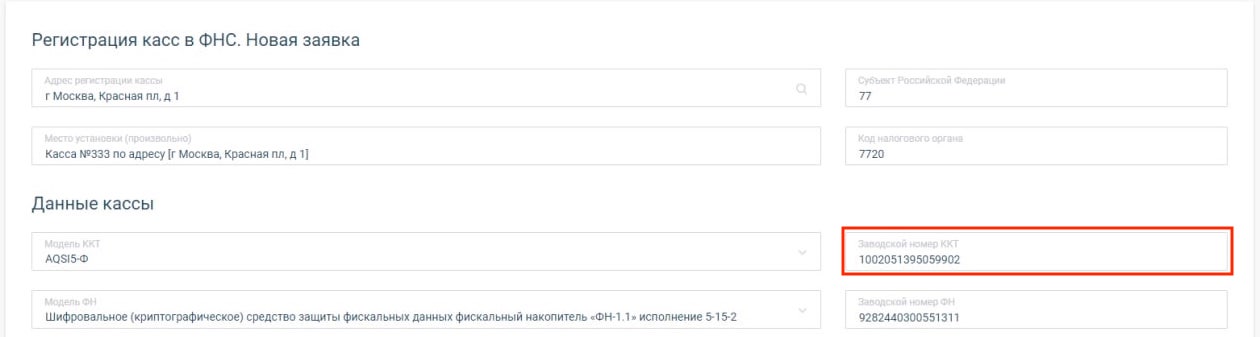
Модель ФН
Необходимо указать модель фискального накопителя.
Выберите из выпадающего списка.
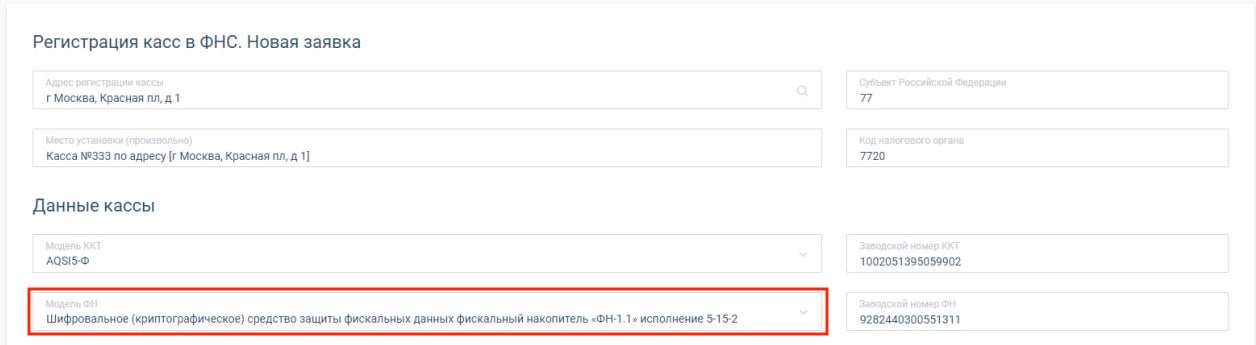
Заводской номер ФН
Необходимо указать заводской номер вашего фискального накопителя (ФН).
Данное значение указано в документах, входящих в комплектацию ФН, или на самом устройстве. После ввода всех данных, нажмите «Далее».
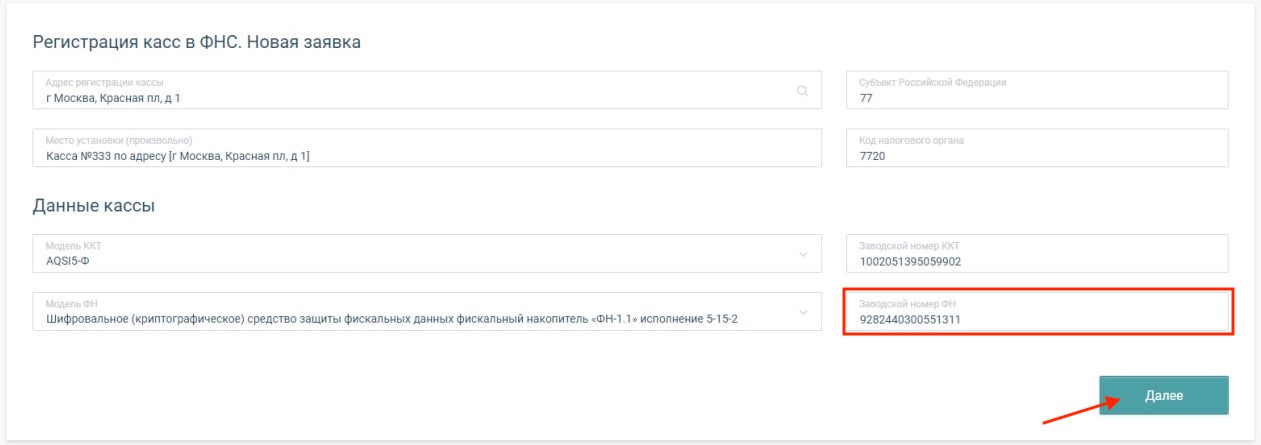
Сбор дополнительных сведений о кассе #
Информация, указанная в данном перечне, указывается при необходимости. После выбора одного или нескольких пунктов, проверьте данные и нажмите «Отправить».
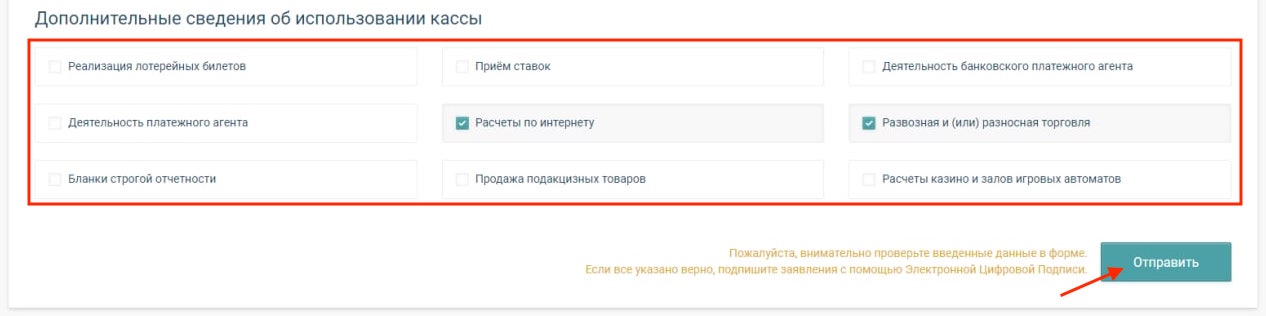
Пояснения по заполнению в конце инструкции
Подписание заявки #
После нажатия кнопки «Отправить» открывается окно взаимодействия с драйвером КЭП (на примере КРИПТО-ПРО). При возникновении всплывающего окна, о взаимодействии драйвера с веб-сайтом https://platformaofd.ru подтвердите операцию.

Выберите ваш персональный ключ из списка доступных
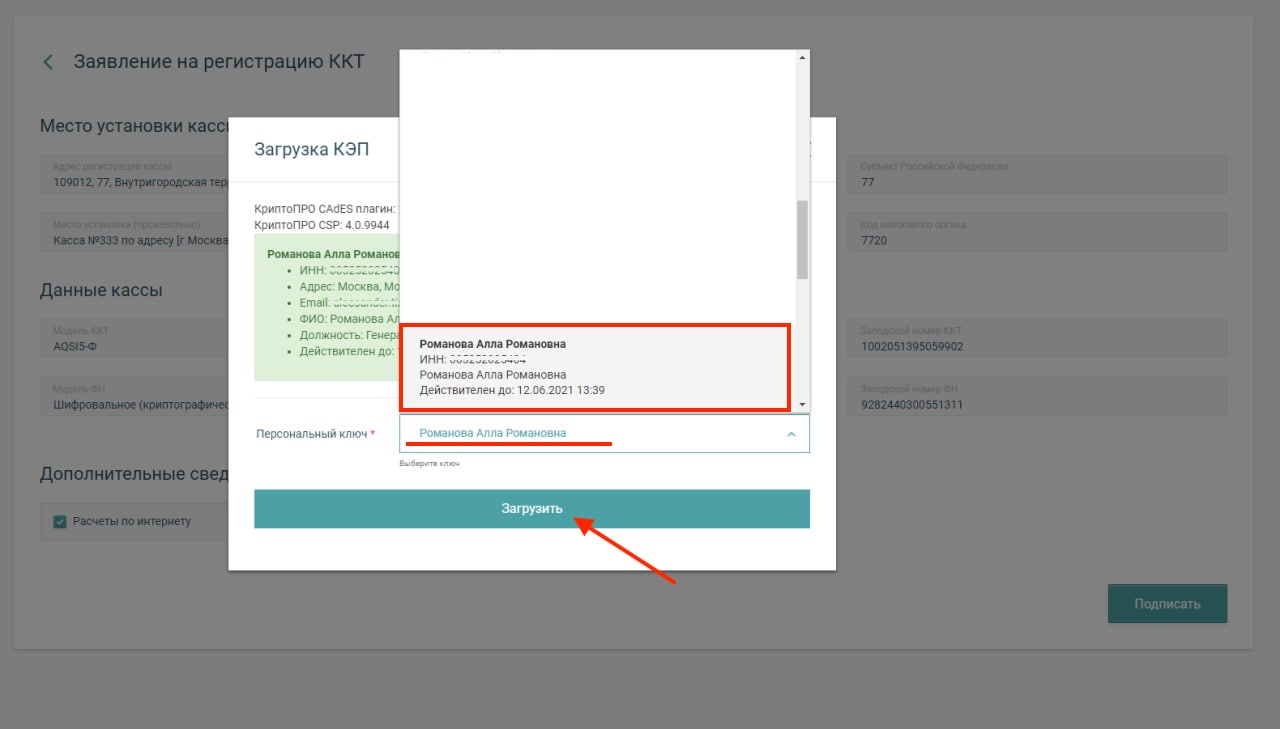
Проверьте данные и нажмите «Загрузить»
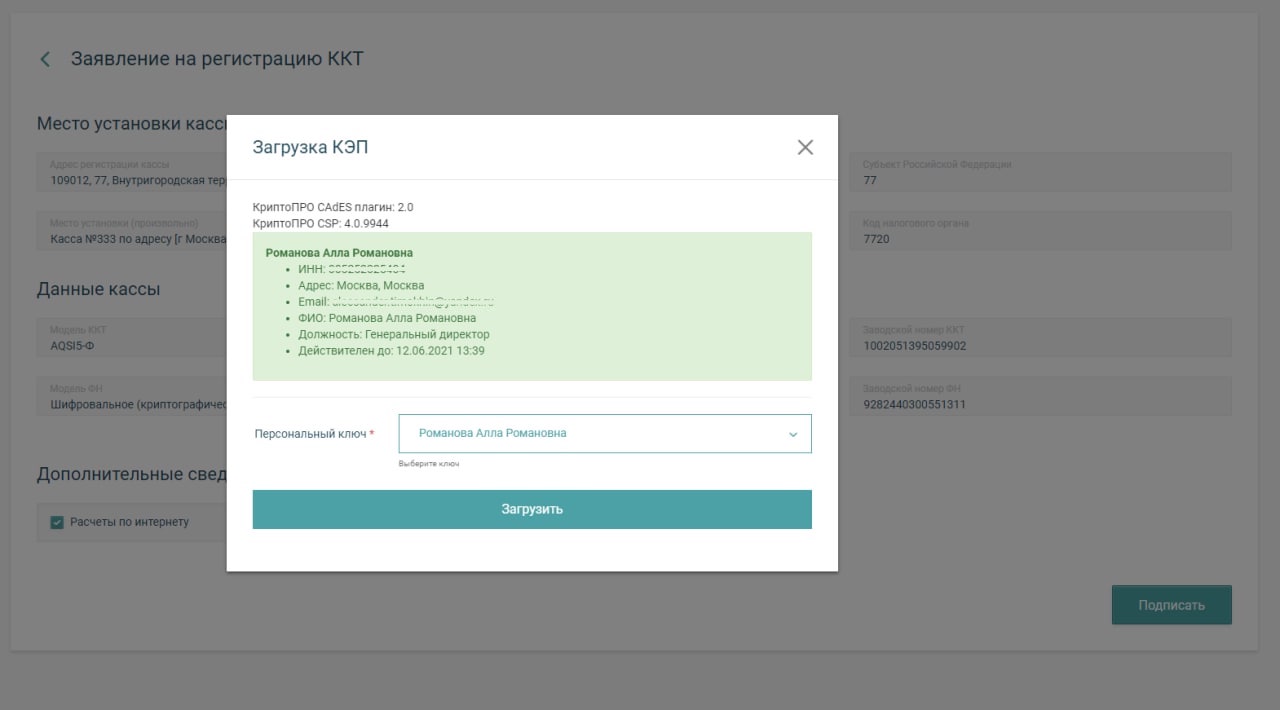
Ваше заявление появится в списке заявок, со статусом «Обработка в ФНС»

Через некоторое время заявление изменит статус на «Ожидает регистрации», на этом этапе необходимо нажать на заявку, чтобы просмотреть её детали.
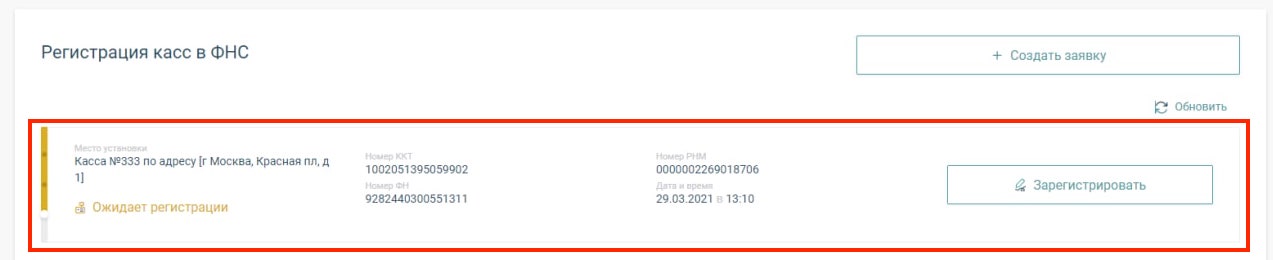
В деталях заявки будет указан регистрационный номер кассы, присвоенный ей ФНС. Электронную версию документа, в формате PDF можно открыть по ссылке.
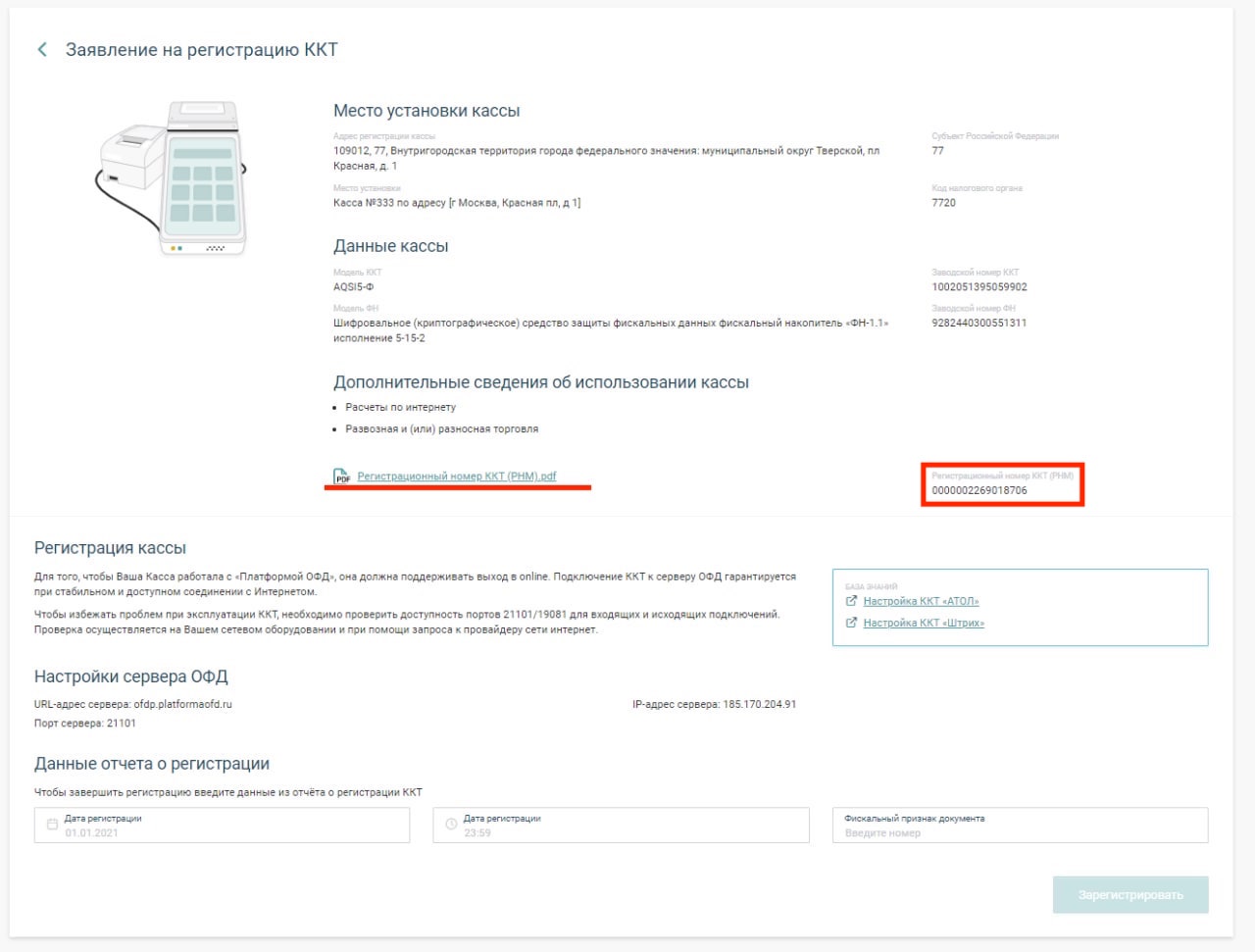
Электронный вариант уведомления о присвоении регистрационного номера.
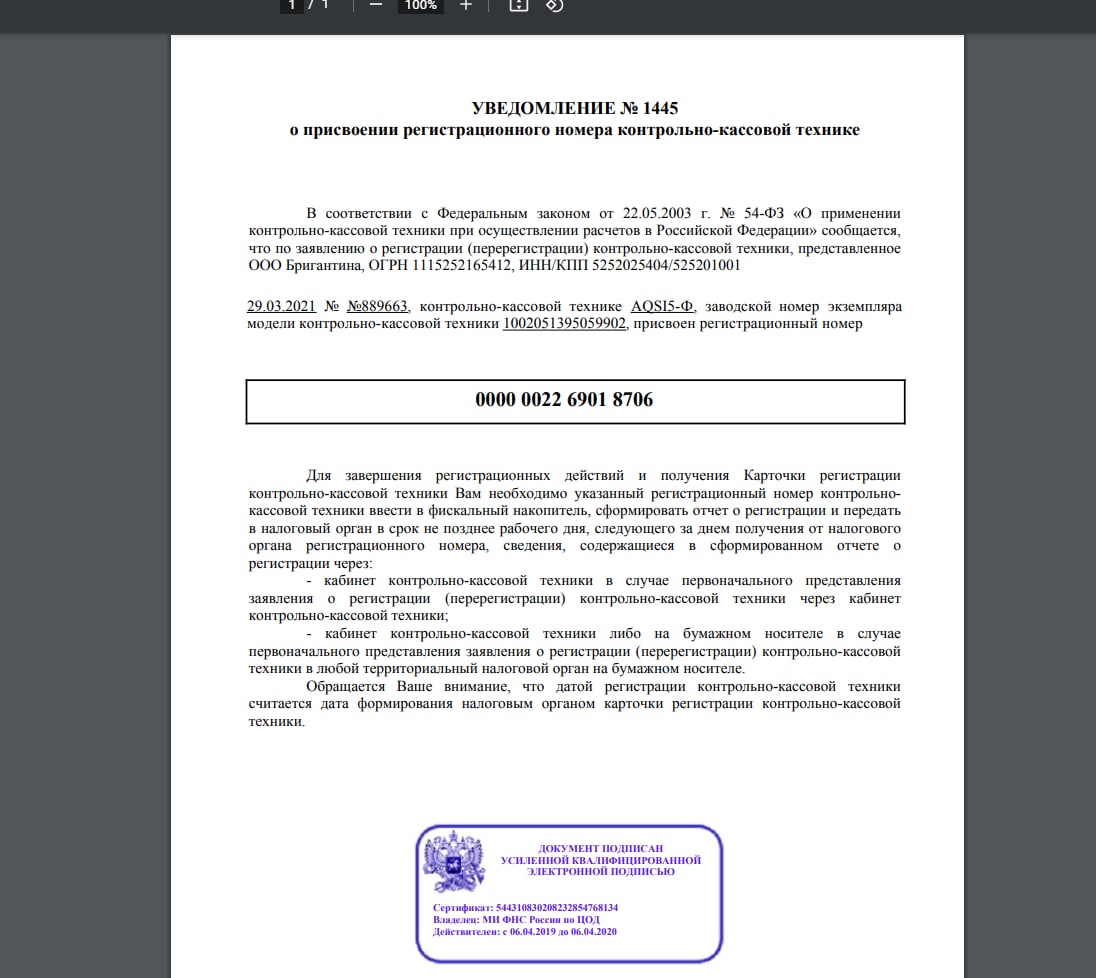
Регистрация кассы #
Далее необходимо подключить кассу к серверу Платформы ОФД и распечатать на ней отчёт о регистрации ККТ.
Настройки сервера:
Адрес – ofdp.platformaofd.ru.
Порт – 21101
IP-адрес – 185.170.204.91
Данные из чека внесите в соответствующие поля формы. Проверьте данные и нажмите кнопку «Зарегистрировать»
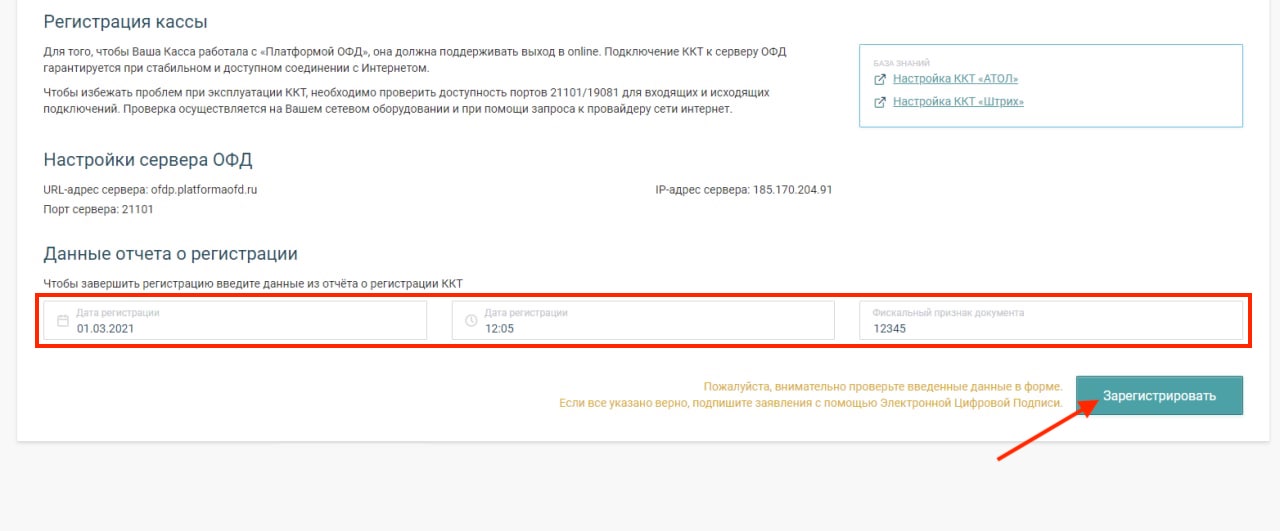
После нажатия кнопки «Отправить» открывается окно взаимодействия с драйвером КЭП (на примере КРИПТО-ПРО). При возникновении всплывающего окна, о взаимодействии драйвера с веб-сайтом https://platformaofd.ru подтвердите операцию.
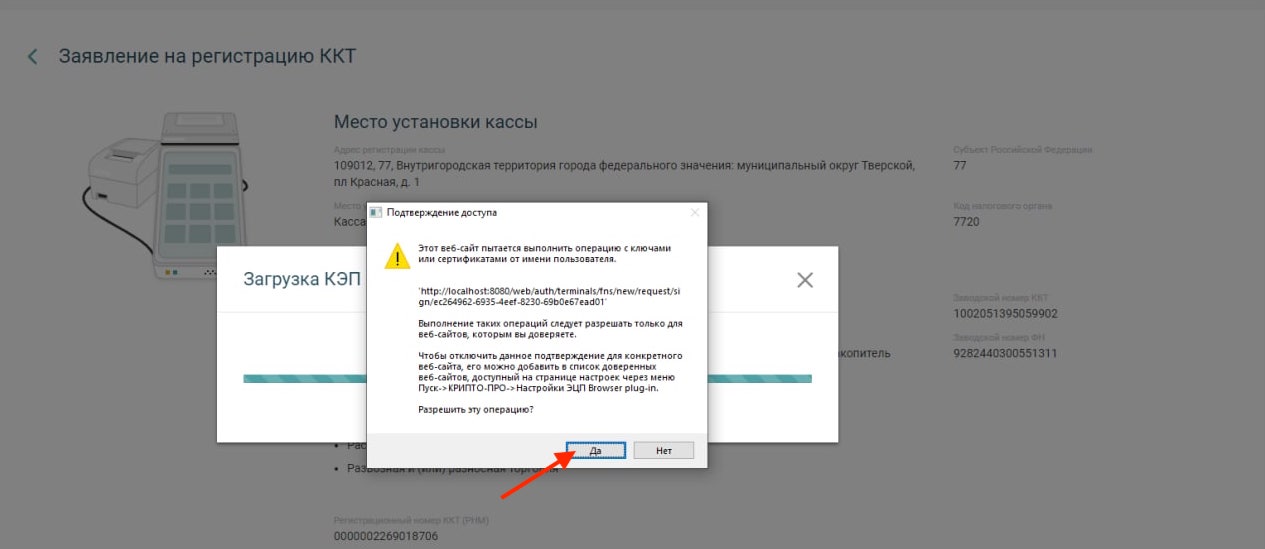
Выберите ваш персональный ключ из списка доступных и нажмите «Загрузить»
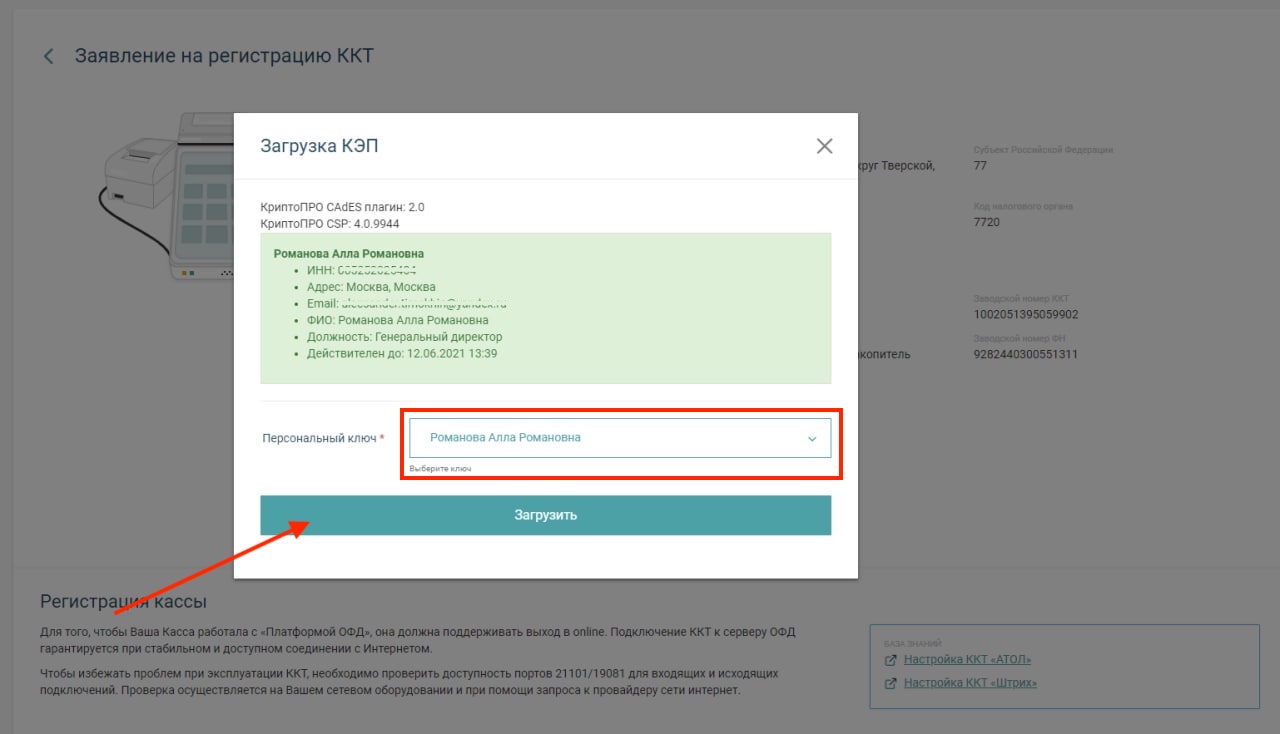
Далее в списке заявок появится заявка на регистрацию ККТ
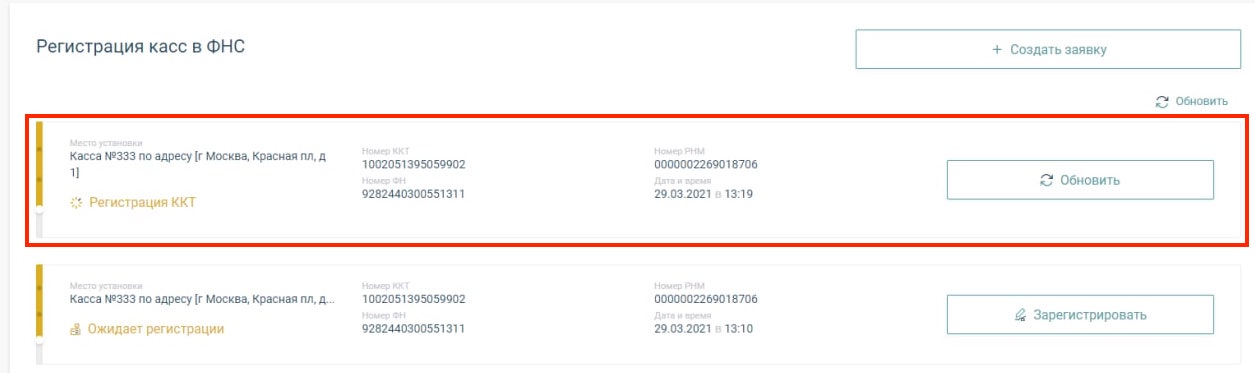
Через некоторое время статус заявки изменится на «Зарегистрирована»
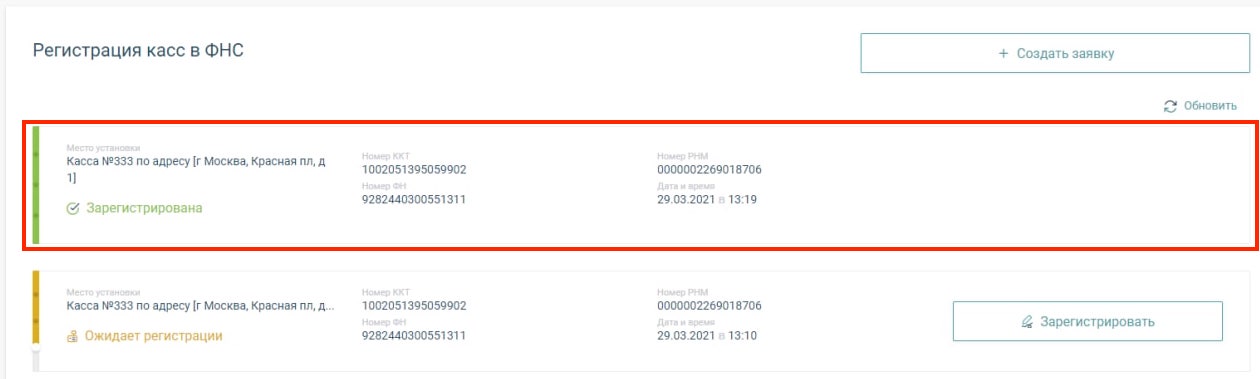
В деталях заявки можно посмотреть её детали и электронный вариант документа о регистрации ККТ.
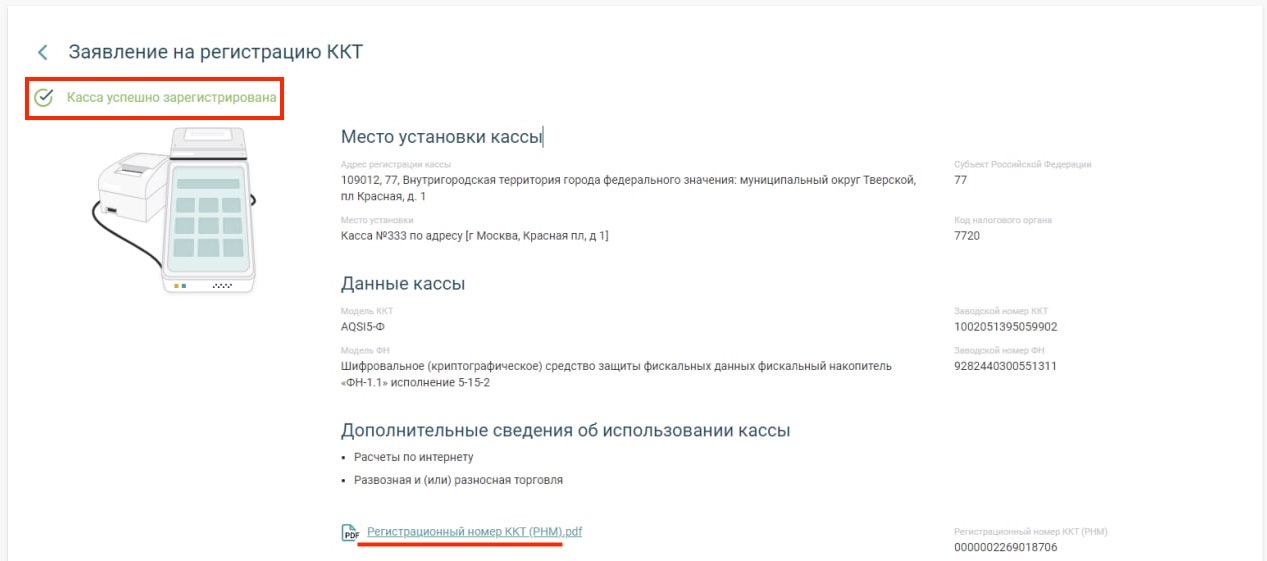
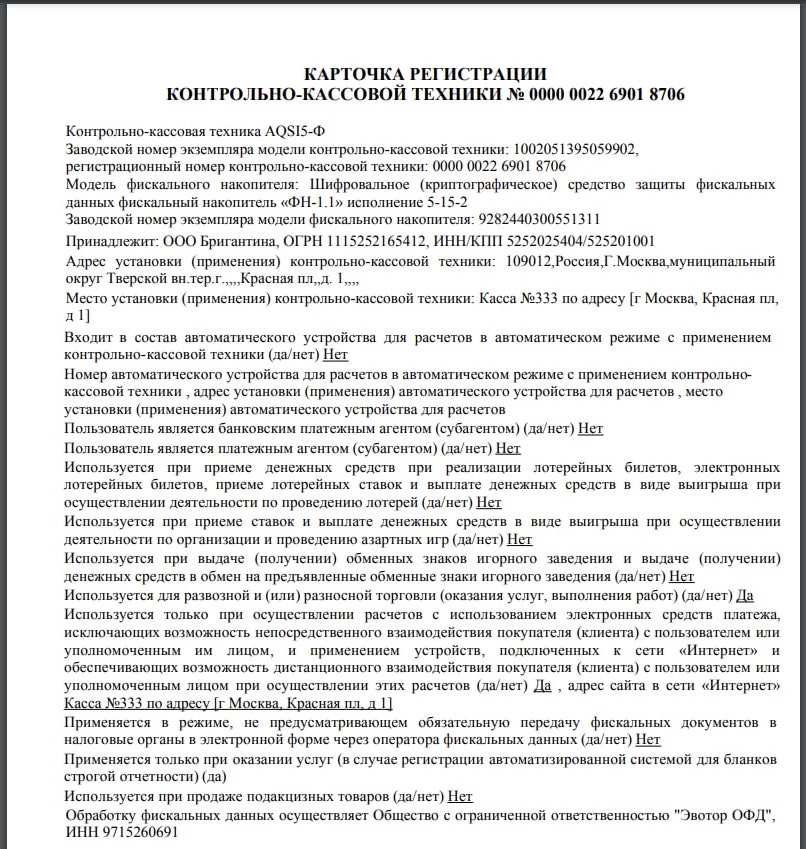
С этого момента ваша касса зарегистрирована в ФНС.
Дополнительные сведения об использовании кассы #
Касса предназначена для работы в автономном режиме
Для предпринимателей и компаний, находящимся в местностях, удаленных от сетей связи.
Касса используется при приеме денежных средств при реализации лотерейных билетов, электронных лотерейных билетов, приеме лотерейных ставок и выплате денежных средств в виде выигрыша при осуществлении деятельности по организации и проведению лотерей
Организации и предприниматели, проводящие лотереи, лотерейные ставки и выплаты денежных средств в виде выигрыша (не путать с азартными играми).
Касса используется при приеме ставок и выплате денежных средств в виде выигрыша при осуществлении деятельности по организации и проведению азартных игр.
Организации и предприниматели, проводящие азартные игры и выплаты в виде выигрыша.
Касса используется при осуществлении деятельности банковского платежного агента (субагента)
Для организаций и предпринимателей использующих платёжных систем.
Касса входит в состав автоматического устройства для расчетов
Автоматическое устройство для расчетов — устройство для осуществления расчета с покупателем (клиентом) в автоматическом режиме с применением контрольно-кассовой техники без участия уполномоченного лица организации или предпринимателя
Касса используется для расчетов в информационно-телекоммуникационной сети «Интернет»
Организации и предприниматели производящих торговую деятельность через интернет-магазин.
Касса используется для развозной и (или) разносной торговли (оказания услуг, выполнения работ)
Под разносной торговлей понимается розничная торговля, осуществляемая вне стационарной розничной сети путем непосредственного контакта продавца с покупателем в организациях, на транспорте, на дому или улице.
К данному виду торговли относится торговля с рук, лотка, из корзин и ручных тележек.
Под развозной – торговля, осуществляемая вне стационарной розничной сети с использованием специализированных или специально оборудованных для торговли транспортных средств, а также мобильного оборудования, применяемого только с транспортным средством.
Также к данному виду торговли относится торговля с использованием автомобиля, автолавки, автомагазина, тонара, автоприцепа, передвижного торгового автомата.
Касса применяется только при оказании услуг
Для организаций и предпринимателей в случае регистрации автоматизированной системы для бланков строгой отчетности.
Касса используется при осуществлении деятельности платежного агента (субагента)
Платежный агент – это посредник, который принимает платежи физических лиц. Пример: магазин пользуется услугами компании для доставки товаров клиентам по указанными ими адресам, либо до точек самовывоза. Тогда нужно заключить договор о том, что компания, непосредственно передающая товар клиенту и принимающая деньги, является платёжным агентом магазина. Этот пункт должен выбрать тот, кто является агентом, также надо настроить кассу специальным образом.
Касса используется при продаже подакцизных товаров
Для организаций и предпринимателей, осуществляющих продажу подакцизных товаров, например алкоголя или сигарет.
Скачать инструкцию по регистрации контрольно-кассовой техники в ФНС